NppFTP是Notepad++上的一款小插件,它能轻松实现FTP、FTPES和SFTP通信,小编这里为大家带来最新汉化版的NppFTP插件,欢迎下载使用!
NppFTP插件功能介绍
工具栏提供了以下按钮:
(Dis)连接:连接到一个服务器从一个概要文件形成一个下拉菜单,或断开与当前服务器。
开的目录:导航援助快速显示外部目录的内容。必须输入完整的外部路径,例如/home/user/public_html
下载文件:如果在树状视图中选择一个文件,下载缓存。
上传文件:如果在树状视图中选择一个目录,上传当前文件目录。
刷新:如果在树状视图中选择一个目录,更新其内容。
流产:如果转会是活跃的,中止它。
设置:进入设置对话框。
显示消息窗口:隐藏或显示消息窗口。
Notepad FTP插件安装教程
先下载安装最新版的Notepad++
然后从本页下载病解压NppFTP插件
解压完成后,将bin目录下的“NppFTP.dll”文件放到notepad++的plugin目录下
重新启动notepad++即安装成功
1.notepad++的“插件”菜单,鼠标悬停在“NppFTP”项上,在出来的下级菜单中选中“ShowNppFTP Window”

2.在notepad++右侧会出现一个窗口,此时此窗口工具栏上按钮都是灰色的,点击工具栏上的”>>”按钮,鼠标悬停在弹出来菜单中的“settings”菜单项上,在弹出来的自己菜单中选择“Profile Setting”,出现“Profile Setting”对话框

3.在对话框最左下角点击“Add New”,在弹出对话框中输入这个ftp配置文件(profile)的名称,点击确定,建立好新配置文件的名称
4.然后在左侧点击刚才建立的配置文件,然后右侧框都由灰色变成可写入状态;在“hostname”中填入ftp主机(ip地址或者域名),“Username”和“Password”中填入ftp用户名和密码,然后直接点击对话框最下方的“close”即可完成配置
5.此时回到notepad++的主页面,看右侧NppFTP的工具栏第一按钮已经成为蓝色,点击之后选择刚才编辑的ftp配置文件,就开始连接到ftp服务器上了。
6.浏览ftp服务器文件操作和一般ftp文件无区别,遇到要编辑的文件直接双击打开,NppFTP会自动下载下来打开,编辑完毕之后按Ctrl+S保存即可自动上传到服务器上。
- PC官方版
- 安卓官方手机版
- IOS官方手机版
















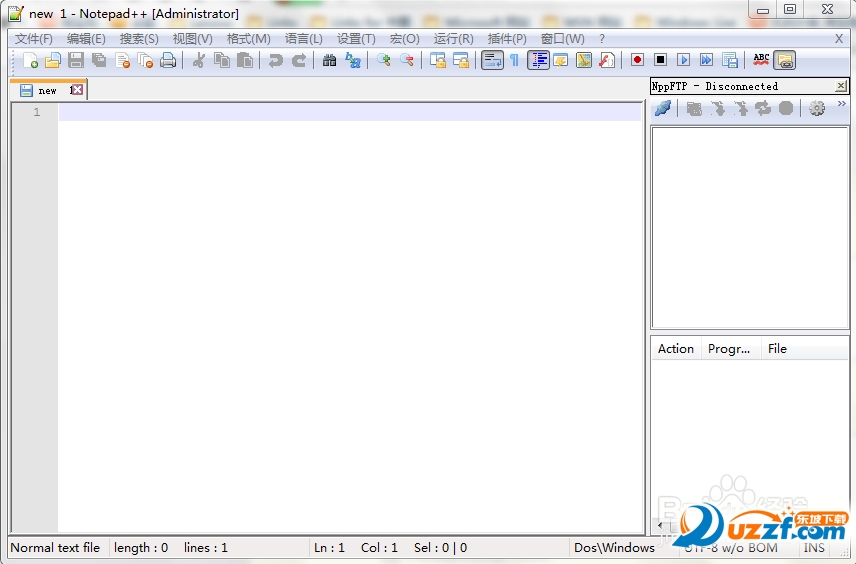

 下载
下载 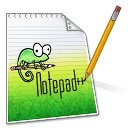 下载
下载 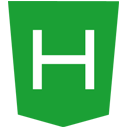 下载
下载  下载
下载  rutracker访问插件0.9.28 免费版
rutracker访问插件0.9.28 免费版
 jetbrains2022汉化包免费下载
jetbrains2022汉化包免费下载
 autocad2023破解文件免费下载
autocad2023破解文件免费下载
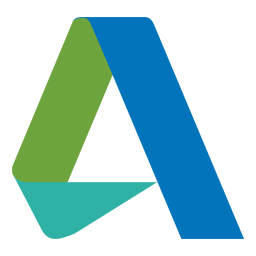 autodesk2023通用破解补丁全自动版本
autodesk2023通用破解补丁全自动版本
 autocad2022破解补丁免费版
autocad2022破解补丁免费版
 PS2022神经网络滤镜离线包(Neural Filters)官方免费版
PS2022神经网络滤镜离线包(Neural Filters)官方免费版
 Jetbrains系列产品重置30天试用插件免费下载
Jetbrains系列产品重置30天试用插件免费下载
 visual studio 2008 sp1升级补丁免费版
visual studio 2008 sp1升级补丁免费版
 delphi 10.4.2破解工具免费下载
delphi 10.4.2破解工具免费下载
 delphi 10.3 注册机(含10.3.3)免费版
delphi 10.3 注册机(含10.3.3)免费版
 delphi 10.2 tokyo 注册机((含up1-up3))免费版
delphi 10.2 tokyo 注册机((含up1-up3))免费版
 delphi 10.1 Berlin注册机免费版
delphi 10.1 Berlin注册机免费版
 delphi 10 seattle 破解工具免费版
delphi 10 seattle 破解工具免费版
 jetbrains2021简体中文语言包免费下载
jetbrains2021简体中文语言包免费下载
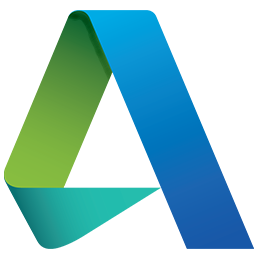 autodesk2022注册激活补丁【自动配置版本】
autodesk2022注册激活补丁【自动配置版本】
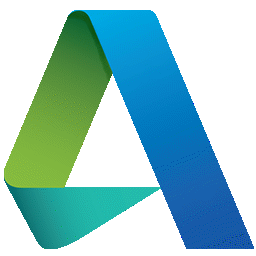 autodesk2022通用破解补丁免费下载
autodesk2022通用破解补丁免费下载
 office2021激活工具kms神龙版21.12.08 免费下载
office2021激活工具kms神龙版21.12.08 免费下载
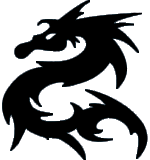 office2019激活工具神龙版kms免费版
office2019激活工具神龙版kms免费版
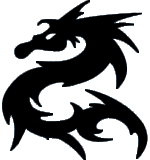 office2016激活工具(MicroKMS神龙版)绿色版
office2016激活工具(MicroKMS神龙版)绿色版
 雷电模拟器4.x去广告补丁1.0 便捷免费版
雷电模拟器4.x去广告补丁1.0 便捷免费版
 雷电模拟器3.x 去广告补丁1.0 便捷免费版
雷电模拟器3.x 去广告补丁1.0 便捷免费版
 keyshot汉化工具包1.0 通用免费版
keyshot汉化工具包1.0 通用免费版
 Adobe GenP(Adobe产品破解补丁)3.0绿色免费版
Adobe GenP(Adobe产品破解补丁)3.0绿色免费版
 caxa 3d实体设计2020破解补丁2020最新版
caxa 3d实体设计2020破解补丁2020最新版
 3dmax2012破解文件免费版
3dmax2012破解文件免费版
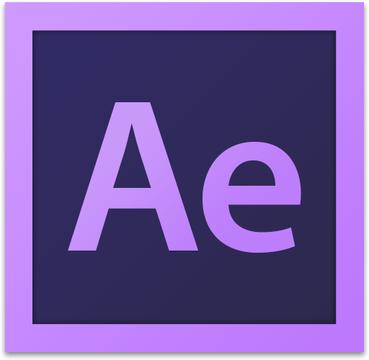 ae stardust汉化插件最新版
ae stardust汉化插件最新版
 adobe cc 2020 crack免费下载
adobe cc 2020 crack免费下载
 易语言5.81补丁最新免费版
易语言5.81补丁最新免费版





 autocad 2019 64位/32位注册机通用版【附注
autocad 2019 64位/32位注册机通用版【附注 office2016激活工具10.2.0 绿色免费版
office2016激活工具10.2.0 绿色免费版 office2013激活工具KMS版本神龙版
office2013激活工具KMS版本神龙版